Come trovare le password salvate su Windows 11 [3 Modi]
 Hai dimenticato di nuovo i tuoi dati di accesso? Windows 11 ha strumenti integrati che memorizzano in modo sicuro le tue password, rendendo più facile accedere a siti web, app e reti senza digitare costantemente le credenziali.
Hai dimenticato di nuovo i tuoi dati di accesso? Windows 11 ha strumenti integrati che memorizzano in modo sicuro le tue password, rendendo più facile accedere a siti web, app e reti senza digitare costantemente le credenziali.
Sia che siano salvate nel Gestore delle credenziali o nel tuo browser, ecco come visualizzare le password salvate in Windows 11 e evitare ripristini non necessari.
1. Usa il Pannello di Controllo
-
Clicca sulla barra di ricerca Windows, digita Pannello di Controllo e clicca su Apri.
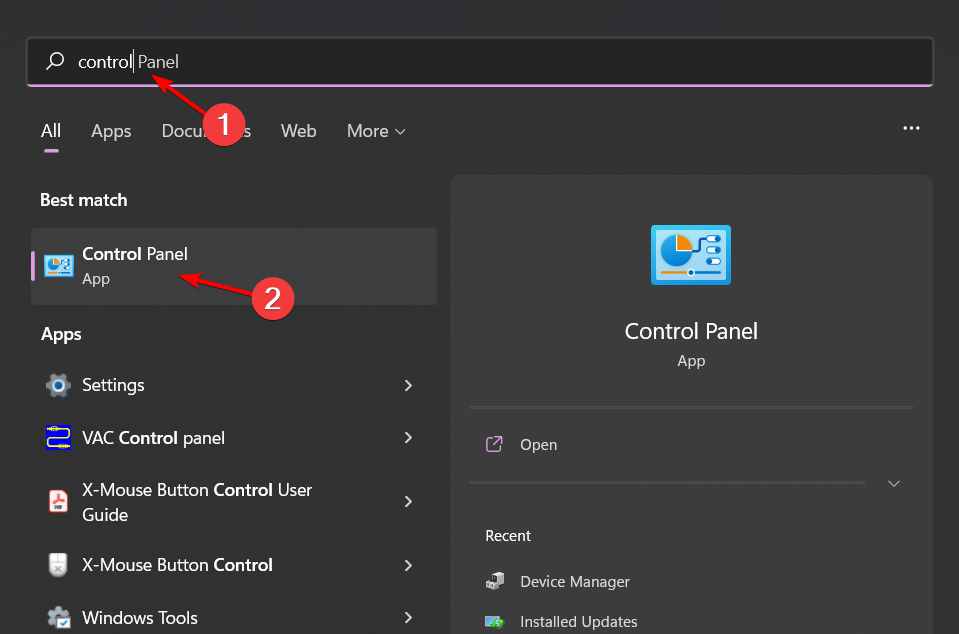
-
Seleziona Account Utente.
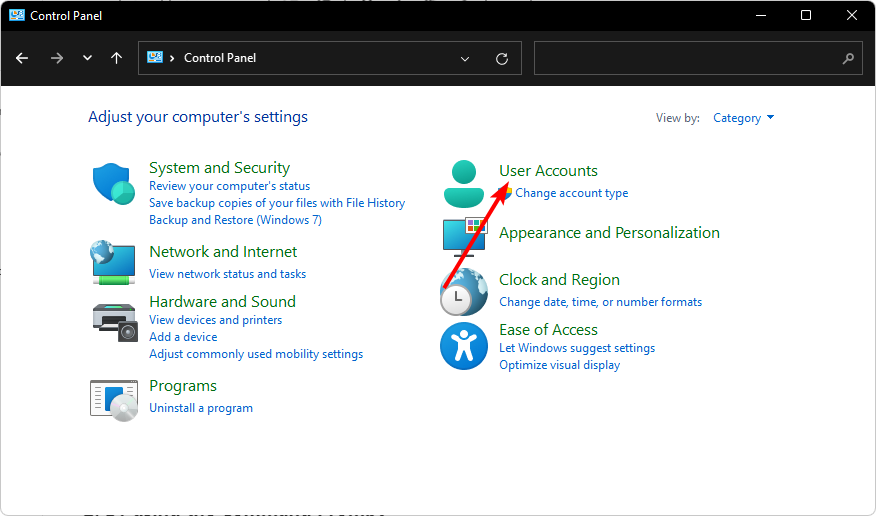
-
Clicca su Credenziali di Windows.
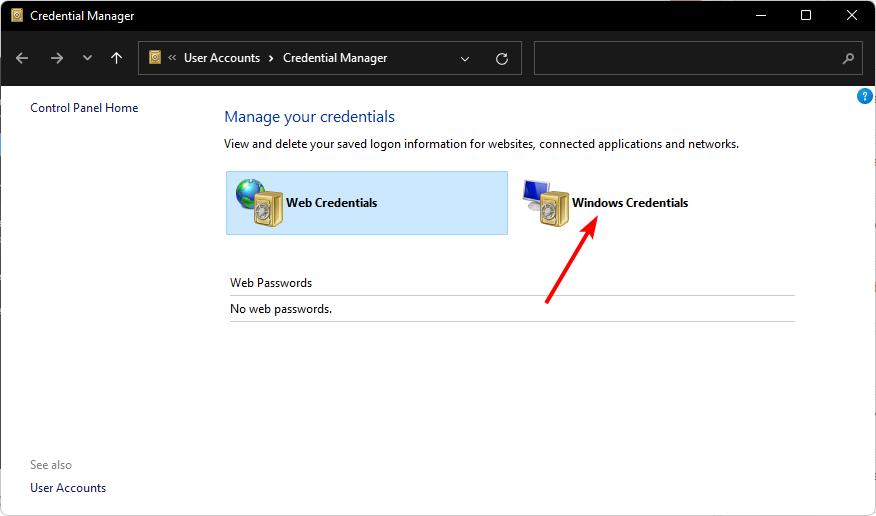
-
Successivamente, seleziona MicrosoftAccount e cliccaci sopra per espanderlo e rivelare la tua password.
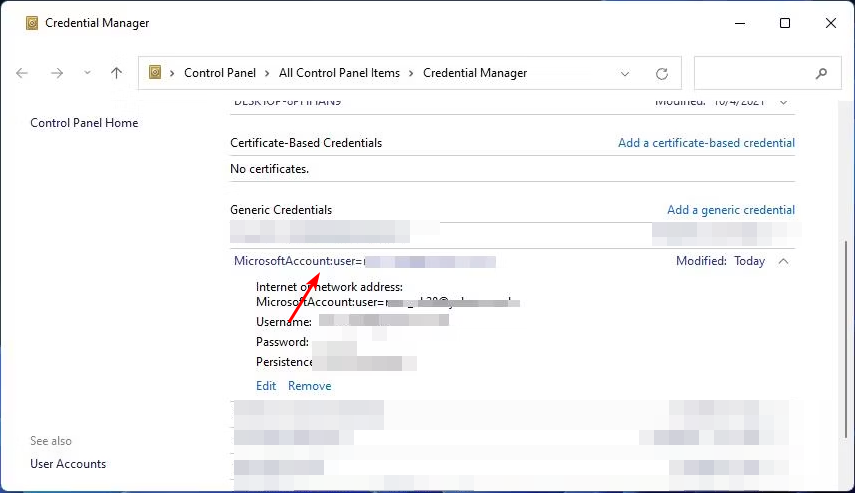
2. Prova il Prompt dei Comandi
-
Premi il tasto Windows, digita cmd nella barra di ricerca e clicca su Esegui come amministratore.
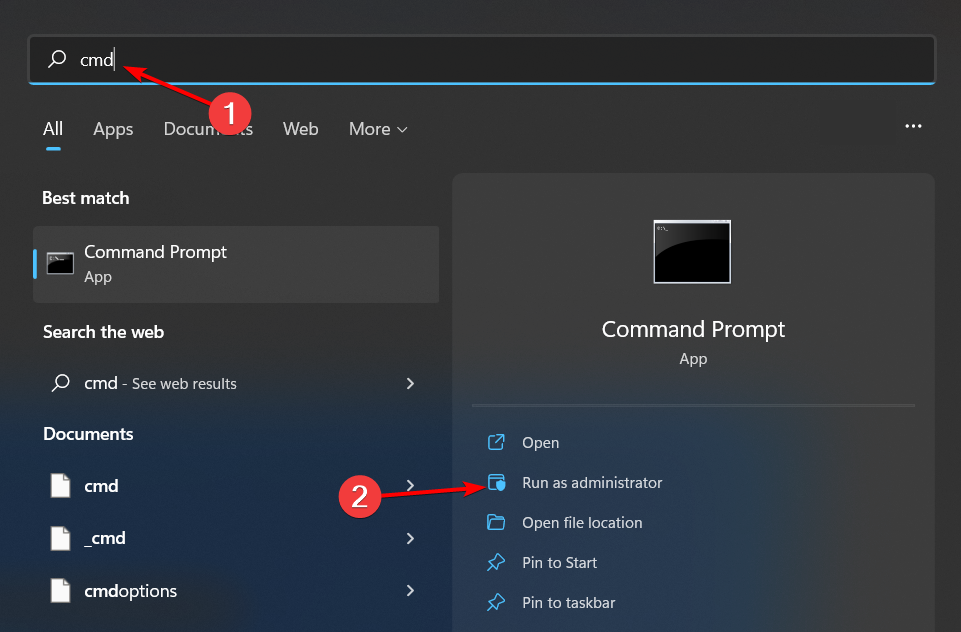
-
Digita il seguente comando e premi Invio:
rundll32.exe keymgr.dll,KRShowKeyMgrLeggi di più su questo argomento
- Windows 11 Build 22631.5696 viene distribuito al canale Beta con importanti correzioni
- L’aggiornamento del Martedì delle Patch di Windows 11 risolve un fastidioso errore nel registro del Firewall
3. Accedi all’Editor del Registro
- Premi i tasti Windows + R per aprire il comando Esegui.
-
Digita regedit nella finestra di dialogo e premi Invio.
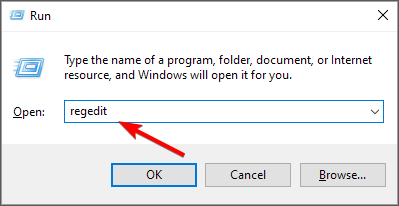
-
Naviga alla seguente posizione:
HKEY_LOCAL_MACHINE/ SOFTWARE/ Microsoft/ Windows NT / CurrentVersion / Winlogon -
Trova DefaultPassword e fai doppio clic su di esso per rivelare la tua password.
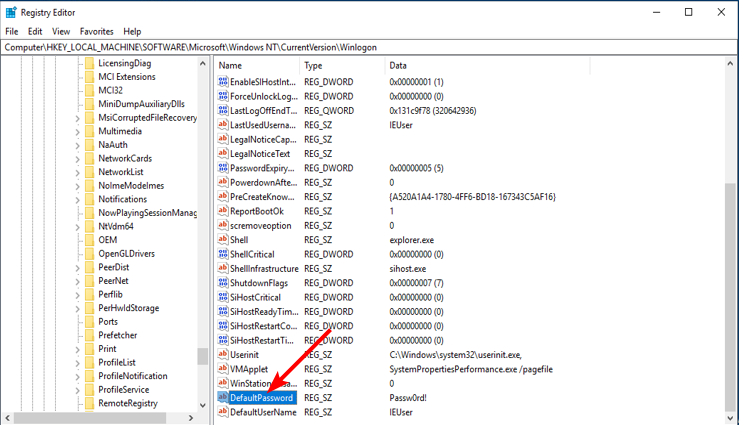
Ricorda di creare un punto di ripristino nel caso tu faccia accidentalmente modifiche al Registro per prevenire conseguenze irreversibili.
Quali sono alcuni consigli per gestire le password su Windows 11?
- Usa un gestore di password – Se non lo hai già fatto, considera di usarne uno, specialmente quelli con funzionalità di autenticazione multifattore o con accesso di emergenza.
- Sfrutta Windows Hello – Windows Hello consente agli utenti di accedere solo con il viso o l’impronta digitale invece di digitare la loro password ogni volta.
- Crea password uniche – Questo è importante perché se qualcuno ottiene l’accesso a un account, potrebbe facilmente accedere ad altri tentando le stesse credenziali su altri siti.
- Usa un browser sicuro – Dovresti usare un browser sicuro che non traccia le tue attività online o invia informazioni su di te su internet.
Quindi, ecco fatto, una panoramica di tutti i modi in cui puoi visualizzare le tue password in Windows 11. Trovare le password di accesso salvate è un’abilità vitale ma facilmente trascurata. Con alcune piccole modifiche, i passaggi qui elencati possono essere applicati anche ad altre versioni di Windows.
Se utilizzi un sistema operativo più vecchio, controlla la nostra guida su come trovare le password salvate in Windows 10. E se intendi vendere il tuo dispositivo o condividerlo senza perdere le credenziali, ecco come puoi eliminare le password salvate da Windows 11.
Abbiamo anche una guida su come visualizzare la tua password Wi-Fi salvata su Windows 11, oltre a un walkthrough su come visualizzare le password Google salvate.
Se hai domande specifiche, sentiti libero di lasciare un commento e faremo del nostro meglio per risponderti rapidamente.













